隨著iPhone等蘋果設備的普及,許多用戶可能會無意中註冊多個iCloud帳戶,導致文件、照片、聯絡人等資料分散在不同的帳戶中,管理相當不便。在這種情況下,合併兩個 iCloud 帳戶成為常見需求。那麼,可以合併 iCloud 帳號嗎?如何合併 2 個 iCloud 帳號?本文將為您提供答案。
與 iCloud 合併意味著什麼?與 iCloud 合併通常是指將多個 iCloud 帳戶的資料合併為一個,整合文件、照片、聯絡人和其他資訊以便於管理。不幸的是,Apple 目前不支援直接合併兩個 iCloud 帳戶。
然而,當您想要合併兩個 iCloud 帳戶時,您本質上的目標是將兩個帳戶的資料合併到一個帳戶中。有幾種方法可以將 iCloud 資料傳輸到新的 iCloud 帳戶。下一部分我們一起來學習。
在了解與 iCloud 合併的含義後,您可以使用以下兩種方法將 iCloud 資料傳輸到新的 iCloud 帳戶。
如果您想將資料從舊帳戶遷移到新帳戶,可以透過 iCloud 網站執行此操作。您可以先將所有 iCloud 資料下載到設備,然後將其上傳到新帳戶。這包括照片、日曆、影片、聯絡人以及儲存在 iCloud 中的所有檔案。然而,這個過程不可能一下子全部完成。您需要單獨開啟每個項目並重複下載和上傳步驟。
以下是如何透過 iCloud.com 合併 2 個 iCloud 帳號:
步驟 1. 啟動您首選的網頁瀏覽器,導航至iCloud.com ,然後在電腦上登入您的舊 iCloud 帳戶。選擇您要下載的資料;例如,選擇 iCloud 照片。

步驟2.點選「照片」圖示存取iCloud照片介面。選擇所有照片,然後按一下「下載」按鈕將它們儲存到您的電腦。 (按此處了解有關如何將 iCloud 照片下載到電腦的更多資訊。)

步驟 3. 接下來,登入您的新 iCloud 帳戶,前往 iCloud 照片,然後將裝置中的所有資料上傳到 iCloud 照片。 ( iCloud 照片停留在 1% ?)

當您退出 iCloud 或停用資料同步時,您可以選擇將資料保留在 iPhone 上。將所有資料儲存到裝置後,您可以登入不同的帳戶來同步該資料。不過,請確保您的 iPhone 有足夠的儲存空間,尤其是當您在 iCloud 上儲存了大量資料時。另外,請確保您連接到穩定的 Wi-Fi 網路。否則,同步過程可能需要很長時間才能完成。 ( iPhone 儲存空間已滿嗎?點擊此處了解如何修復它。)
讓我們探討如何合併 2 個 iCloud 帳戶的詳細資訊:
步驟 1. 在 iPhone 或 iPad 上登入您不再需要的 iCloud 帳號。
步驟2.前往「設定」>頂部的[您的名字]>「iCloud」。點擊「顯示全部」即可查看所有使用 iCloud 的應用程式。
步驟 3. 停用每個應用程式的 iCloud 同步,並選擇將資料本地儲存在 iPhone 上。例如,如果您想從 iCloud 下載聯絡人,請關閉「聯絡人」並選擇「保留在我的 iPhone 上」。

步驟 4. 導覽至設定 > [您的姓名] > 底部的「退出」。 (無法登出您的 Apple ID ?)

步驟 5. 使用您想要在同一台 iPhone 上繼續使用的 Apple ID 登入。
步驟 6. 再次啟用 iCloud 同步。將出現提示詢問是否與 iCloud 合併。如果您選擇“合併”,您 iPhone 上的內容將同步並上傳到您的新帳戶。如果您選擇其他選項,您的內容將不會與其他 iCloud 帳戶中的資料合併。
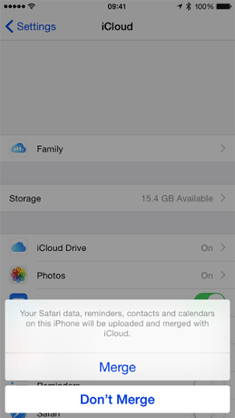
如果您只是想在不同的iOS設備之間直接傳輸數據而不是合併 iCloud 帳戶數據,您可以考慮使用Coolmuster Mobile Transfer 。它是一款專業的資料傳輸工具,支援iOS設備之間快速且安全地傳輸各類資料。
Coolmuster Mobile Transfer的亮點:
以下是如何使用 Mobile Transfer將資料從 iPhone 傳輸到 iPhone :
01在您的電腦上下載並安裝該工具的適當版本。啟動軟體並使用 USB 連接線將兩台iOS裝置連接到電腦。
02解鎖您的裝置並在出現提示時點擊「信任」。然後您將看到顯示已連接裝置的介面。

03從清單中選擇要傳輸的內容。按一下“開始複製”開始傳輸過程。

影片教學:
雖然蘋果目前並沒有提供合併2個iCloud帳戶的直接選項,但用戶可以透過iCloud.com或iPhone設定中的手動操作來實現資料遷移和整合。此外,如果用戶希望在iOS設備之間快速傳輸數據, Coolmuster Mobile Transfer是一個絕佳的選擇,它提供了簡單且高效的數據遷移體驗。
相關文章:
[逐步指南] 如何在 iPhone/iPad 上變更 iCloud 帳號?